Pendant que vous travaillez sur des fichiers Excel importants durant des heures et, soudainement, le document officiel tombe en panne, ou l'ordinateur s'éteint soudainement. Le fichier Excel n'est pas enregistré et vous venez de perdre des heures de travail car vous n'avez pas enregistré le fichier. Ne vous inquiétez pas, le guide suivant nous présentera la meilleure façon de récupérer des fichiers Excel perdus. Vous pouvez facilement récupérer des fichiers de documents supprimés à partir de l'ordinateur.
Partie 1. Comment Récupérer des Fichiers Excel Non Enregistrés?
Vous pouvez obtenir vos fichiers Excel non enregistrés auprès de Microsoft, suivez les solutions suivantes pour essayer de récupérer les fichiers Excel non enregistrés.
Solution 1. Vérifiez les Fichiers Temporaires
Microsoft Office enregistrera les fichiers temporaires en tant que sauvegardes. Vous pouvez essayer de trouver vos documents Office et les récupérer.
- Cliquez sur le fichier, en cliquant sur "Info" et sélectionnez "Gérer le Classeur";
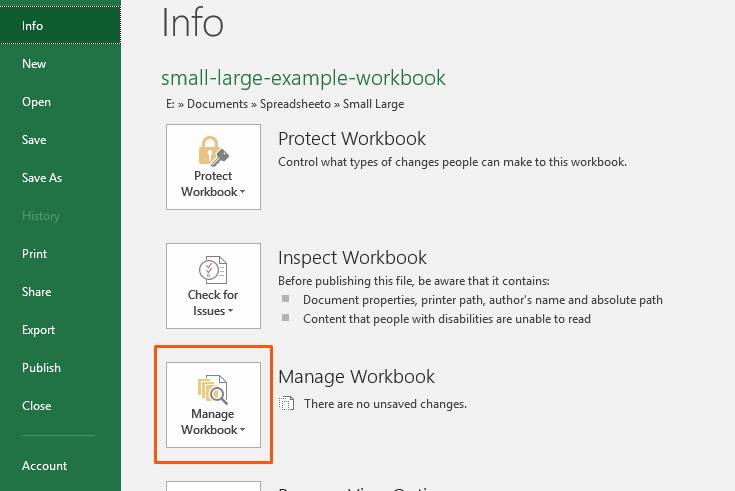
- Cliquez sur le bouton et cliquez sur "Récupérer les Classeurs Non Enregistrés";
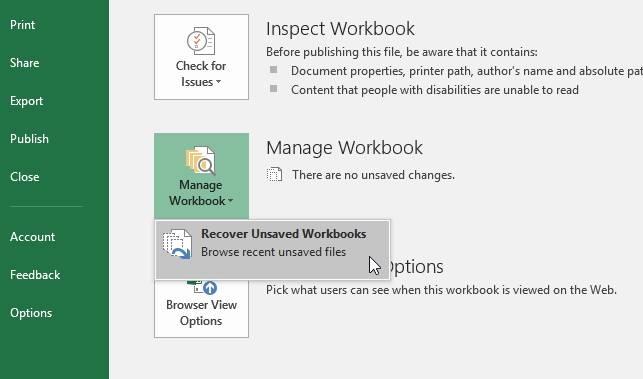
- Vous pouvez récupérer tous les fichiers non enregistrés à partir de la fenêtre contextuelle, vérifier les fichiers et récupérez-les.
- En outre, vous pouvez suivre l'adresse: C:\Users\[username]\AppData\Local\Microsoft\Office\UnsavedFiles
Solution 2. Récupérer à partir d'un document Excel
Lorsque les fichiers se ferment de manière inattendue comme un ordinateur qui tombe en panne ou qui s'éteint, vous pouvez récupérer vos fichiers Excel non enregistrés.
- Une fois que vous ouvrez à nouveau le fichier Excel, vous pouvez voir l'en-tête Récupéré, sélectionnez "Afficher les Fichiers Récupérés"
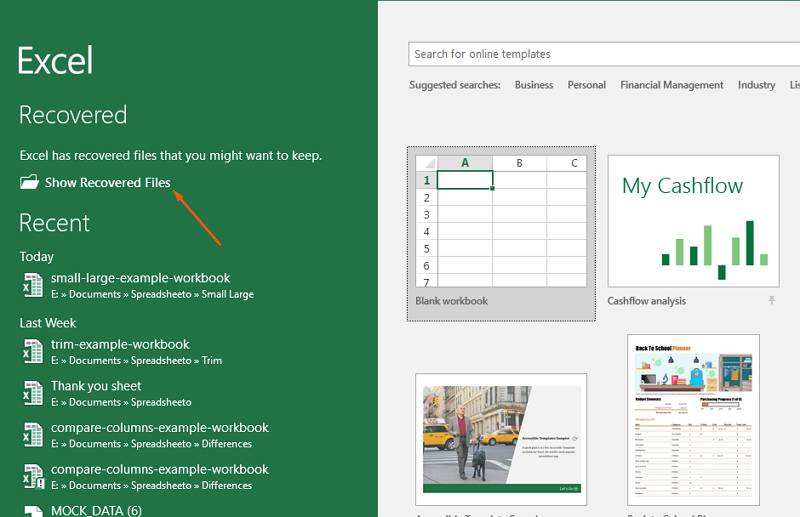
- Excel ouvrira une nouvelle feuille avec le panneau "Récupération de Document", double-cliquez sur le fichier Excel dans la liste des Fichiers Disponible.
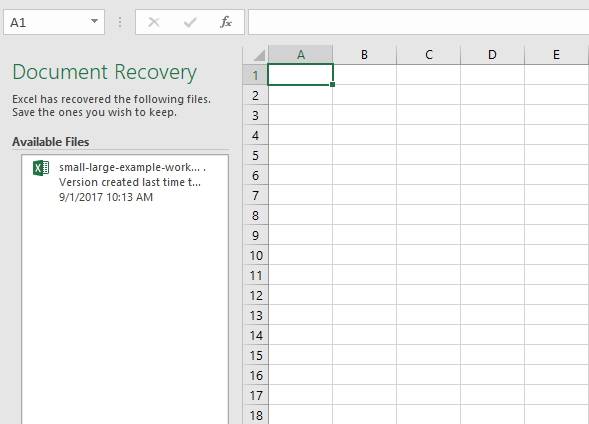
- Vous pouvez avoir les fichiers Excel non enregistrés.
Solution 3. Récupérer des Fichiers à partir de la Sauvegarde OneDrive
Si vous avez l'habitude d'enregistrer vos documents sur OneDrive, vous pouvez récupérer les fichiers Excel perdus à partir de la sauvegarde.
Dans OneDrive, faites un clic-droit sur votre fichier Excel, sélectionnez "Historique des Versions" pour voir la liste des fichiers.
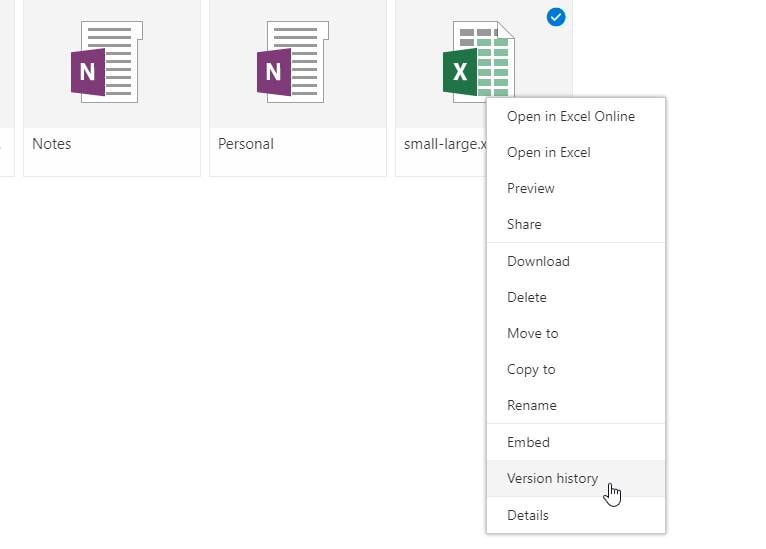
Essayez toutes ces solutions pour récupérer vos fichiers Excel non enregistrés. Que faire si vos fichiers sont supprimés ou perdus de l'ordinateur, vous pouvez suivre la solution suivante pour récupérer des fichiers Excel supprimés ou perdus à partir d'un ordinateur avec un logiciel de récupération de fichiers de bureau.
Tutoriel vidéo sur Comment Récupérer un Fichier Excel Non Enregistré/Supprimé
Partie 2. Comment Récupérer des Fichiers Excel Supprimés ou Perdus?
Que faire si vous supprimez accidentellement des fichiers Excel du disque dur de l'ordinateur, vous pouvez toujours les récupérer en suivant les solutions proposées.
Solution 1. Annuler Supprimer vos Fichiers Excel de l'Ordinateur
Une fois que vous avez supprimé vos fichiers Excel, vous pouvez toujours récupérer vos fichiers Excel en cliquant sur "Ctrl + Z" pour annuler les fichiers Excel supprimés. ((Mais rappelez-vous qu'après avoir supprimé le fichier Excel, ne faites plus aucune autre action sur l'ordinateur.)
- En appuyant sur le clavier "Ctrl + Z" pour annuler la suppression de vos fichiers Excel, les fichiers retourneront à l'emplacement du disque dur de l'ordinateur.
- En outre, vous pouvez faire un clic-droit sur le panneau et cliquer sur l'option "Annuler la Suppression" pour récupérer vos fichiers.
La solution la plus pratique pour récupérer votre fichier Excel supprimé, vous pouvez aller à la corbeille. Trouvez le nom de votre fichier Excel et récupérez-le. Vous pouvez suivre les étapes spécifiques dans le guide de la Récupération de la corbeille.
Solution 2. Récupérer des fichiers Excel supprimés ou perdus avec le logiciel de Récupération de Fichiers
1. Le Meilleur Logiciel de Récupération de Fichiers Excel
Téléchargez le puissant logiciel de récupération de fichiers, qui peut efficacement vous aider à récupérer des fichiers Excel non enregistrés ou perdus à partir de l'ordinateur. Recoverit Data Recovery est le meilleur programme de récupération de fichiers Excel. Il peut vous aider à récupérer facilement les données de feuilles Excel non enregistrées et supprimées.

Recoverit - La Meilleure Récupération de Fichiers Excel
- Récupère les photos supprimées d'un ordinateur portable, d'une carte mémoire, d'un appareil photo numérique et d'un Macbook de manière efficace, sûre et complète.
- Récupère des photos supprimées ou perdues en raison d'une suppression accidentelle, d'un formatage, d'une partition perdue, d'une attaque de virus et d'une panne de système.
- Récupère tous les types de données et de fichiers avec un taux de réussite élevé et sans aucune perte de qualité.
- Systèmes d'exploitation pris en charge: Windows 10/8/7/XP/Vistaï¼› Mac OS 10.13, macOS 10.12, OS X 10.11, 10.10, 10.9, 10.8, 10.7, 10.6.
2. Tutoriel Vidéo sur Comment Récupérer des Fichiers Excel Supprimés
3. Étapes sur Comment Récupérer les Données de Feuille Excel Supprimées
Téléchargez et installez le logiciel Recoverit Data Recovery sur votre ordinateur. Suivez les étapes suivantes pour effectuer la récupération de fichiers Excel sur un ordinateur Windows.
Étape 1 Lancez Recoverit Data Recovery et sélectionnez l'emplacement où vos fichiers Excel ont été sont supprimés ou perdus. Sélectionnez un disque dur et cliquez sur le bouton "Démarrer" pour continuer.

Étape 2 Recoverit commencera à analyser le disque dur de l'ordinateur, après la première analyse rapide, vous pouvez également effectuer une nouvelle analyse avec une "Analyse Approfondie" qui analysera en profondeur et recherchera plus de fichiers sur l'ordinateur.

Étape 3 Après la numérisation, vous pouvez prévisualiser certains fichiers récupérés comme des photos. Sélectionnez les fichiers Excel et cliquez sur le bouton "Récupérer" pour récupérer vos fichiers.
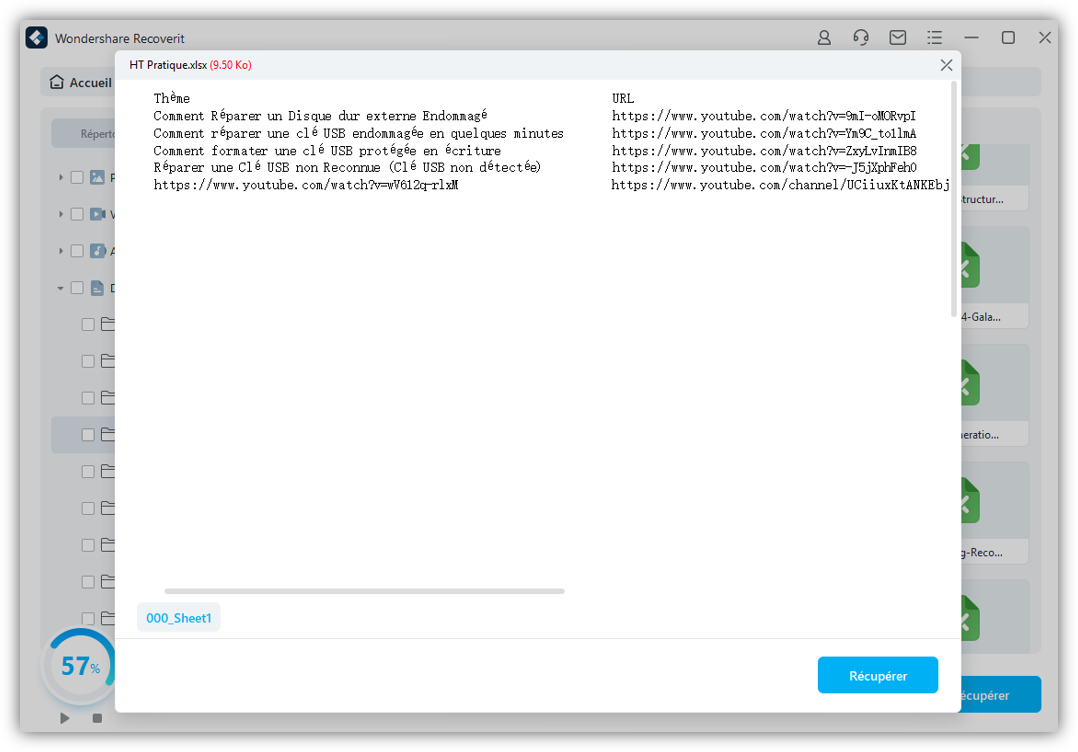
Enregistrez tous les fichiers Excel que vous avez récupérés sur d'autres emplacements de votre ordinateur. Avec Recoverit Data Recovery, vous pouvez retrouver vos fichiers de données supprimés ou perdus facilement et efficacement. Il peut même récupérer des fichiers Excel après une panne informatique. Téléchargez et essayez-le maintenant. Mais le plus important est que vous devez enregistrer une sauvegarde des fichiers Excel.



